文件资源管理器在 Windows 11 上没有响应?如何修复它
对于一个文章开发者来说,牢固扎实的基础是十分重要的,golang学习网就来带大家一点点的掌握基础知识点。今天本篇文章带大家了解《文件资源管理器在 Windows 11 上没有响应?如何修复它》,主要介绍了,希望对大家的知识积累有所帮助,快点收藏起来吧,否则需要时就找不到了!
文件资源管理器是Windows最常访问的应用程序之一,但遗憾的是,它不能免受错误和问题的影响。一些读者报告说,文件资源管理器在他们的 Windows 11 PC 上没有响应。
有时,它无法响应命令,而其他时候,响应很慢。如果您遇到类似的问题,我们已经为您提供了保障。
为什么文件资源管理器在 Windows 11 上没有响应?
文件资源管理器未响应问题背后的一些最可能的原因如下:
- 系统文件损坏或丢失 – 系统文件损坏是Windows文件管理器响应右键单击的常见原因。
- 不兼容的第三方应用程序 – 最近安装的第三方应用程序(如果不兼容)可能会干扰操作系统和其他应用程序的工作。
- 损坏的文件资源管理器缓存 - 如果不定期驱逐缓存的数据,它可能会损坏并减慢文件资源管理器应用程序的速度。
- 过时的图形驱动程序 – 过时的系统驱动程序可能会在您的系统上触发各种问题,并且还可能中断文件资源管理器应用程序。
- 恶意软件或病毒感染 – 恶意软件和病毒攻击会导致多个系统级问题,包括 Windows 11 上的文件资源管理器无响应问题。
在本指南中,我们编制了一份有效的解决方法列表,以修复 Windows 11 上的文件资源管理器无响应问题。
如果文件资源管理器在 Windows 11 上没有响应,我该怎么办?
在实施复杂的故障排除解决方案之前,请确保执行以下操作:
- 如果您的计算机无法重新启动,请重新启动计算机并遵循我们的详细指南。
- 更新所有系统驱动程序。
- 安装可用的 Windows 11 更新。
- 扫描您的 PC 以查找病毒和恶意软件。
如果这些简单的修复无法解决问题,请实施以下解决方案。
1.重新启动文件资源管理器
1.1 使用任务管理器
- 右键单击任务栏上的 Windows 图标,然后从“快速链接”菜单中选择“任务管理器”。
- 右键单击“进程”选项卡的“应用程序”部分中的 Windows 资源管理器进程,然后选择“结束任务”选项。
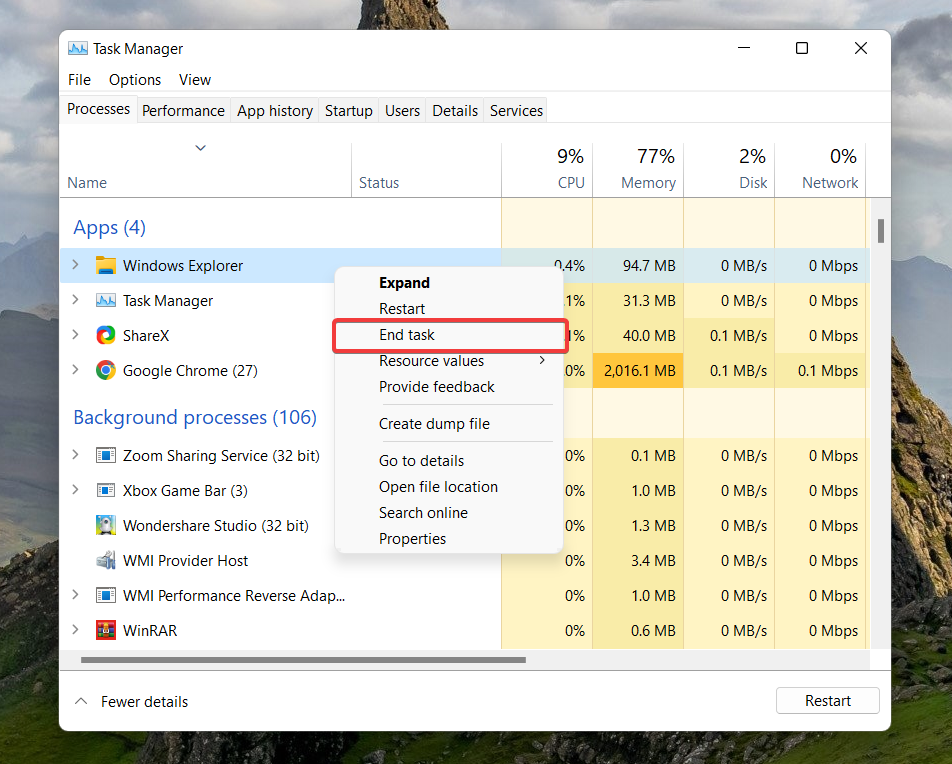
- 单击顶部菜单栏上的“文件”选项,然后从子菜单中选择“运行新任务”。
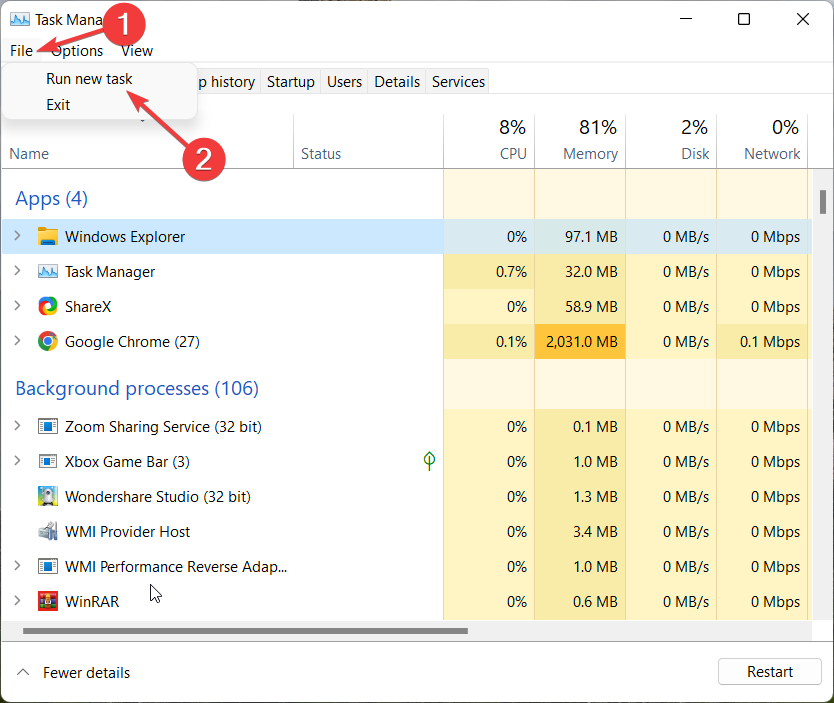
- 在创建新任务窗口的文本字段中键入资源管理器或资源管理器.exe然后按确定。
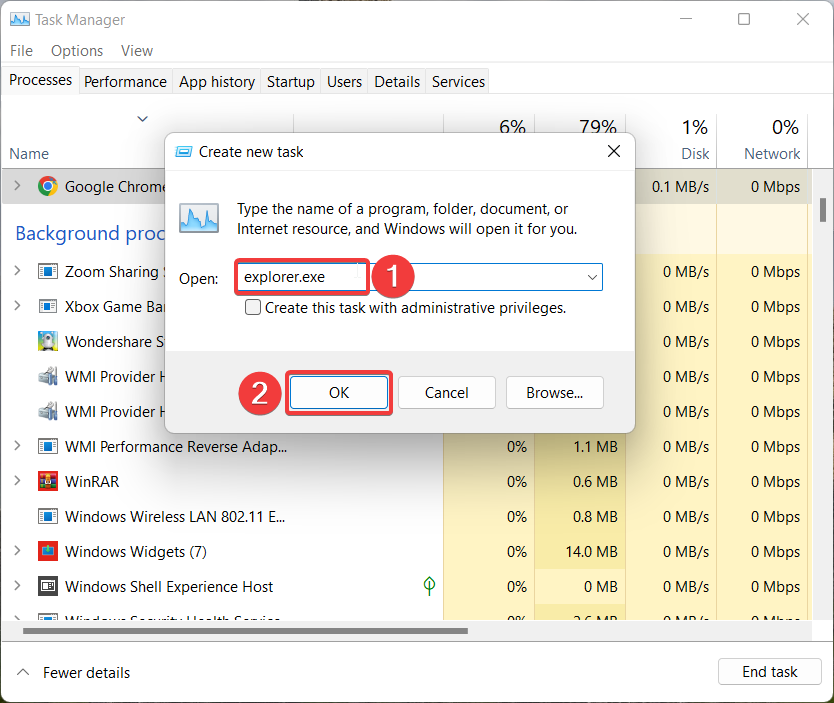
1.2 使用命令提示符
- 按键,在顶部的搜索栏中键入cmd,然后单击结果部分中的“以管理员身份运行”选项。Windows
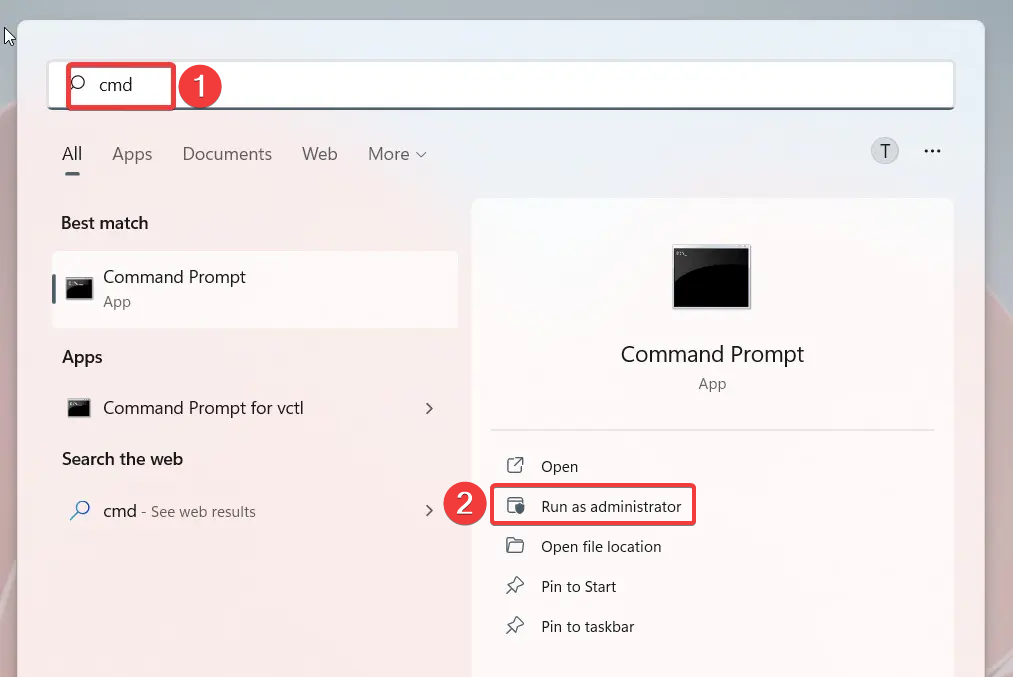
- 在“用户操作控制”窗口中按“是”。
- 键入或粘贴以下命令,然后按键结束文件资源管理器进程。Enter
taskkill /f /im explorer.exe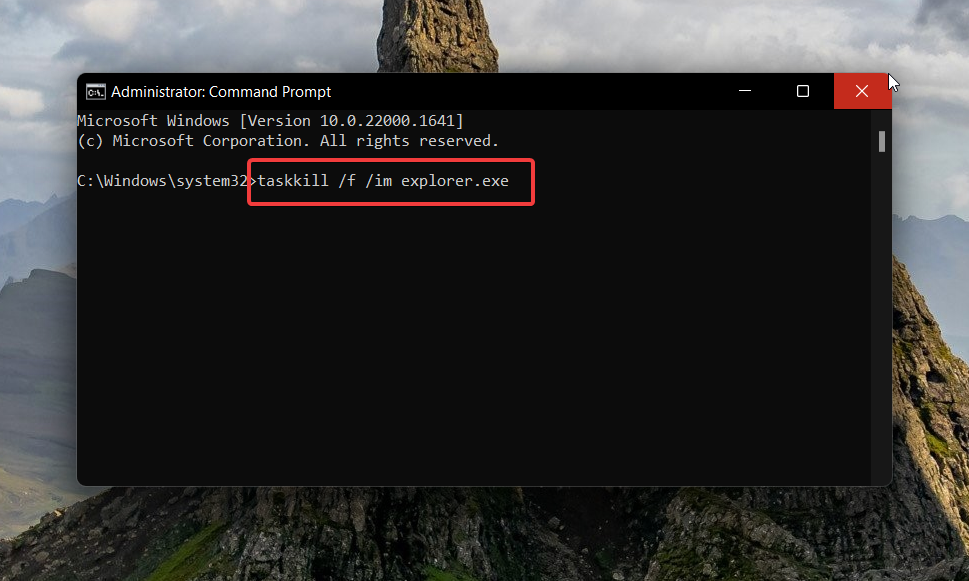
- 接下来,键入以下命令并执行它以在 Windows 11 计算机上重新启动文件资源管理器。
start explorer.exe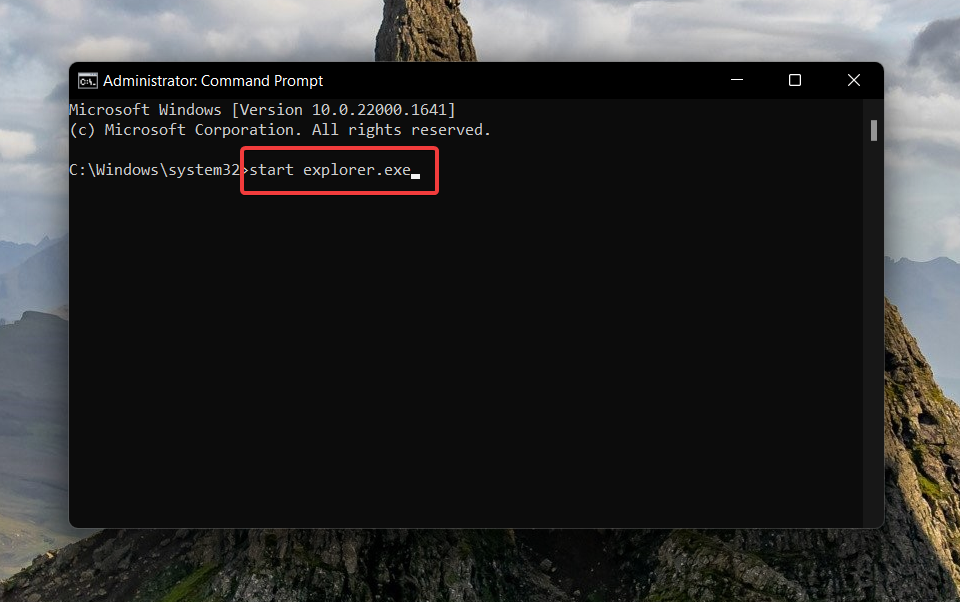
使用上面讨论的两种方式中的任何一种重新启动文件资源管理器将消除导致文件资源管理器在 Windows 11 上无响应问题的潜在技术故障。
2. 运行 SFC 和 DISM 扫描
- 按键打开“开始”菜单,在搜索栏中键入 cmd,然后从结果部分选择“以管理员身份运行”。Windows
- 键入或粘贴以下命令,然后按键启动完整系统扫描。Enter
sfc /scannow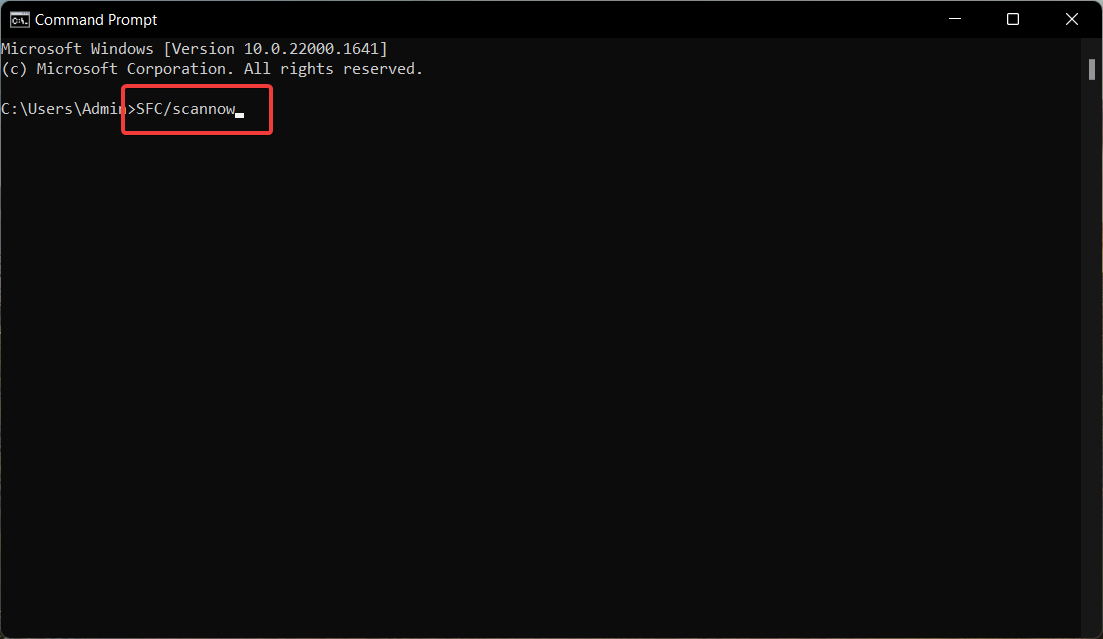
- SFC 扫描完成后,键入或复制粘贴以下命令,然后按 。Enter
DISM /Online /Cleanup-Image /RestoreHealth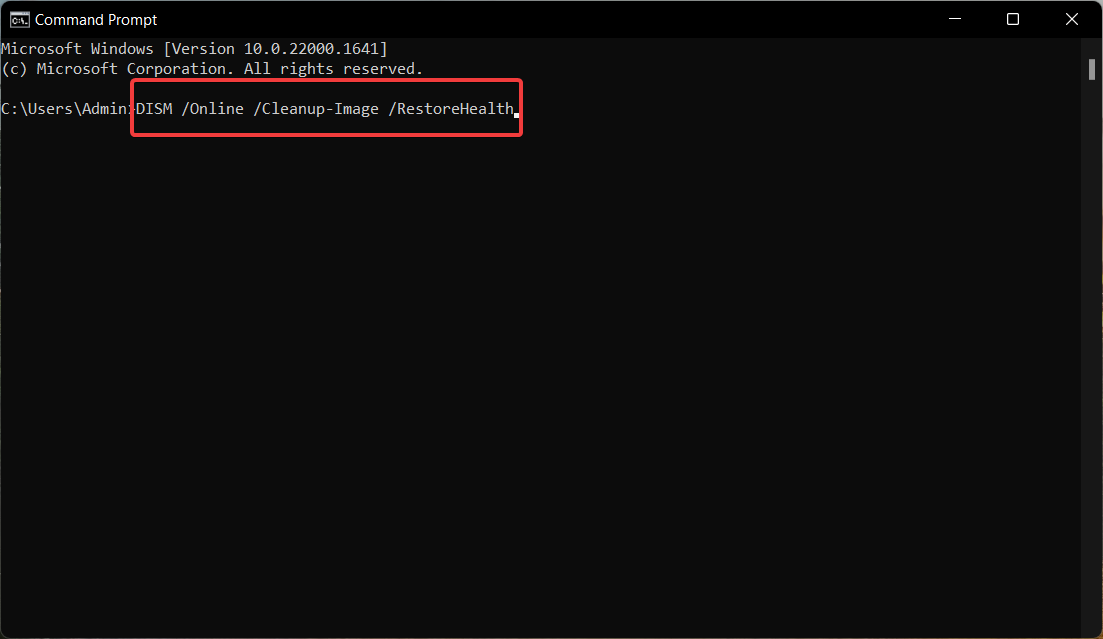
SFC 扫描与 DISM(部署映像服务和管理)一起扫描您的 PC 以查找损坏和丢失的系统映像,并使用解决无响应文件资源管理器应用的原始版本还原它们。
尽管SFC和DISM扫描是一种安全的解决方案,但一些用户更喜欢使用像Resoro这样的第三方软件,因为它可以通过查找新零件作为替代品来自动修复所有损坏或丢失的文件。
3.清除文件资源管理器缓存
- 使用 + 快捷方式在 Windows 11 PC 上启动文件资源管理器。WindowsE
- 单击菜单栏右侧的菜单图标(三个点),然后从下拉菜单中选择选项。
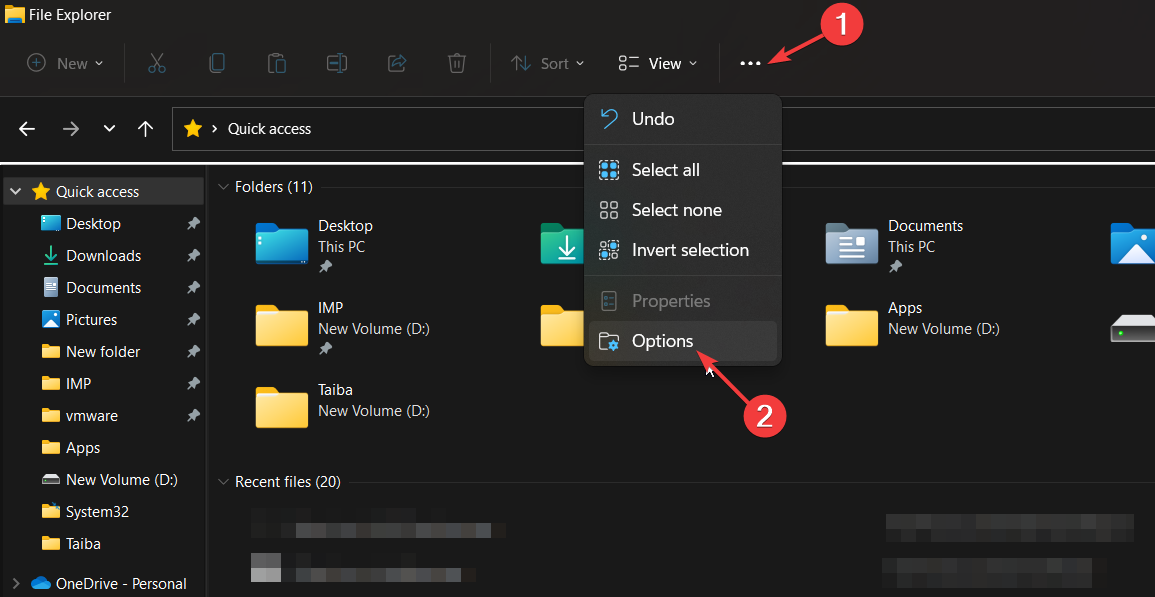
- 在“文件夹选项”窗口中,按“清除文件资源管理器历史记录”旁边的“清除”按钮,然后按“确定”。
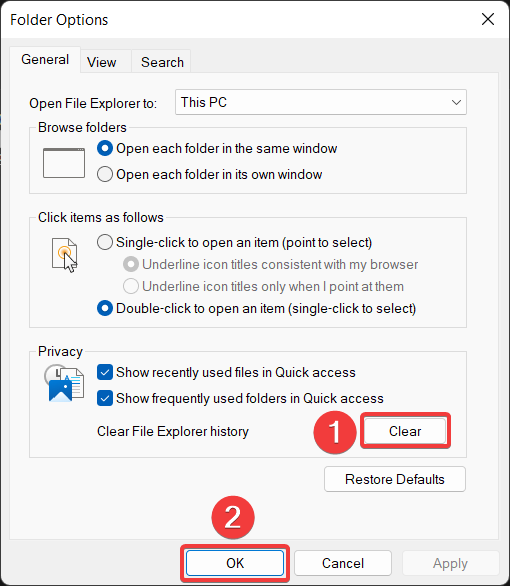
缓存文件堆积在文件资源管理器中,如果长时间未清除,则会减慢应用程序的速度,也可能是文件资源管理器在 Windows 11 上没有响应的原因。
6. 卸载显示驱动程序
- 使用 + 快捷方式启动“运行”对话框,在文本字段中键入以下命令,然后按键。WindowsREnter
devmgmt.msc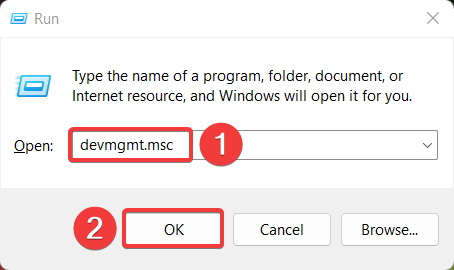
- 展开“显示适配器”类别。
- 右键单击显示驱动程序,然后选择卸载设备选项。
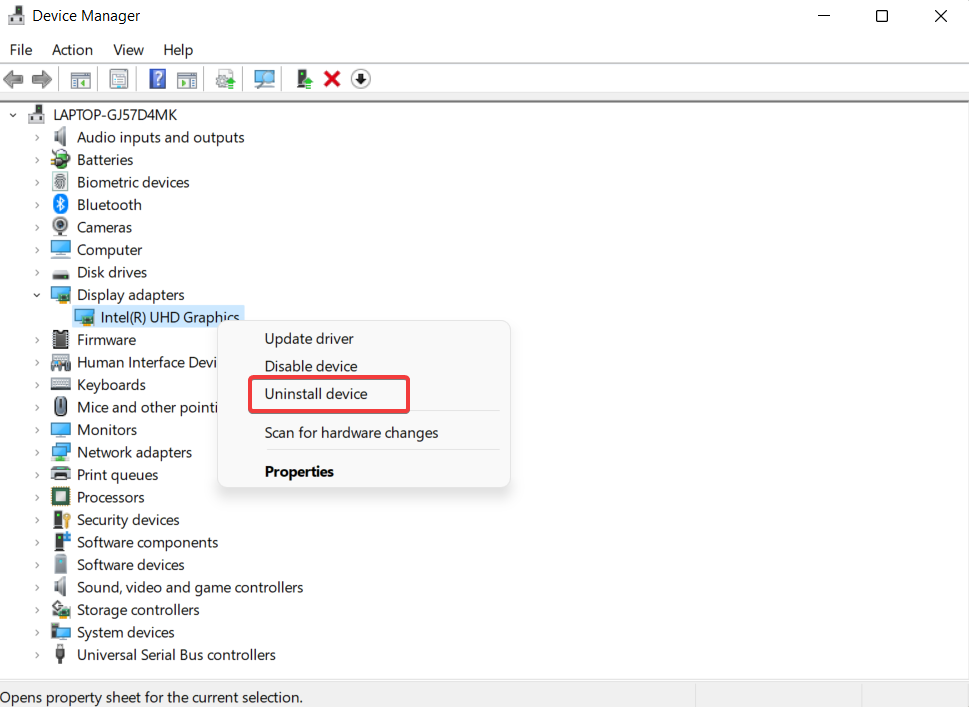
- 单击确认弹出窗口中的卸载。
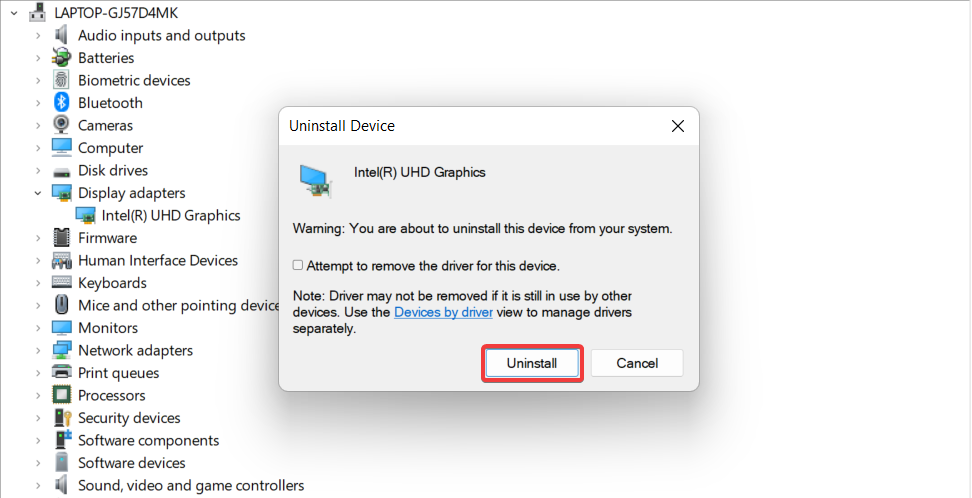
从计算机卸载显示驱动程序后,重新启动电脑以安装适用于设备的标准显示驱动程序。如果显示驱动程序损坏,它们可能会导致文件资源管理器出现故障并停止响应命令。
7. 运行系统维护工具
- 按“开始”按钮,在搜索栏中键入“控制面板”,然后选择相关的搜索结果。
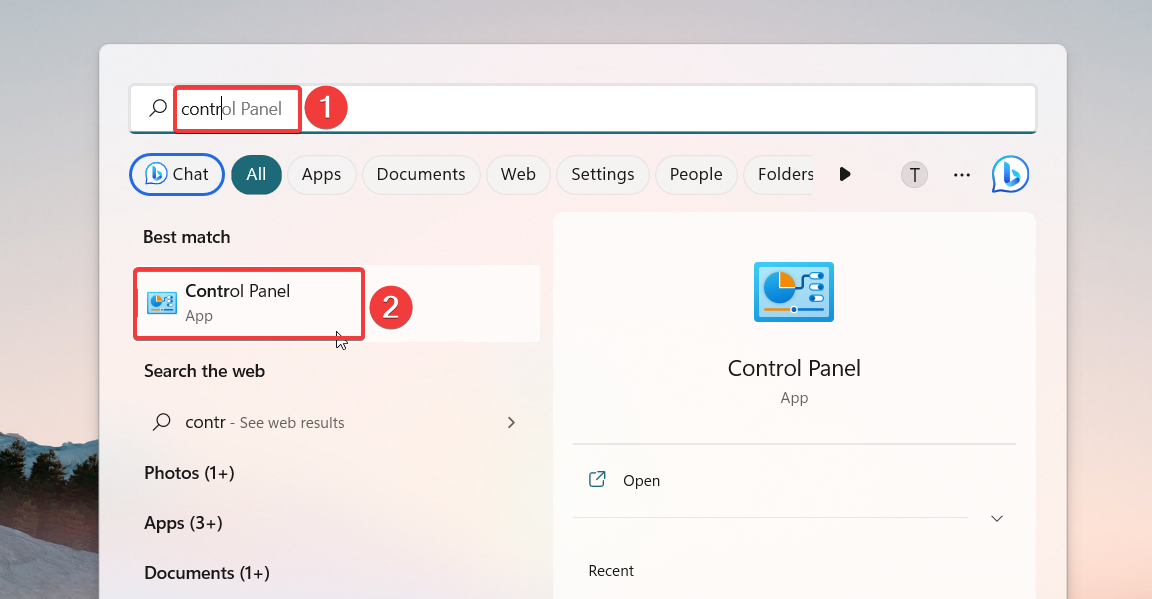
- 将“查看方式”设置为“小图标”,然后选择“安全和维护”类别。
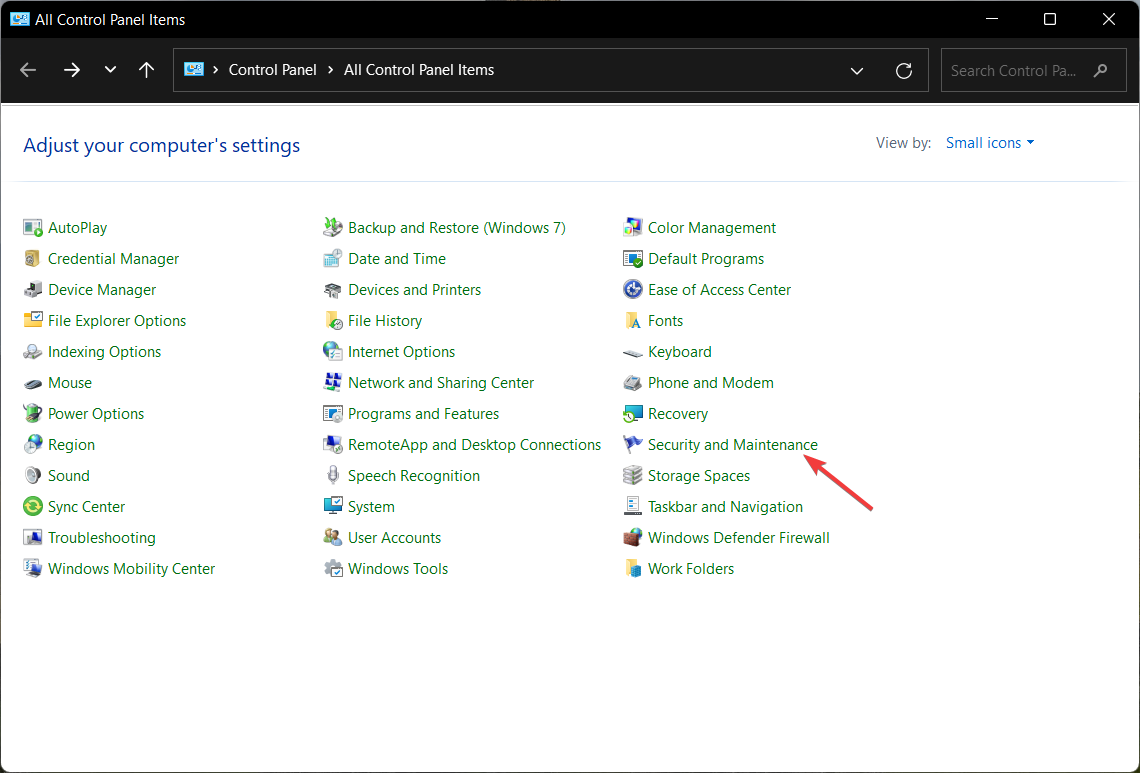
- 展开“维护”部分,然后单击“开始维护”。
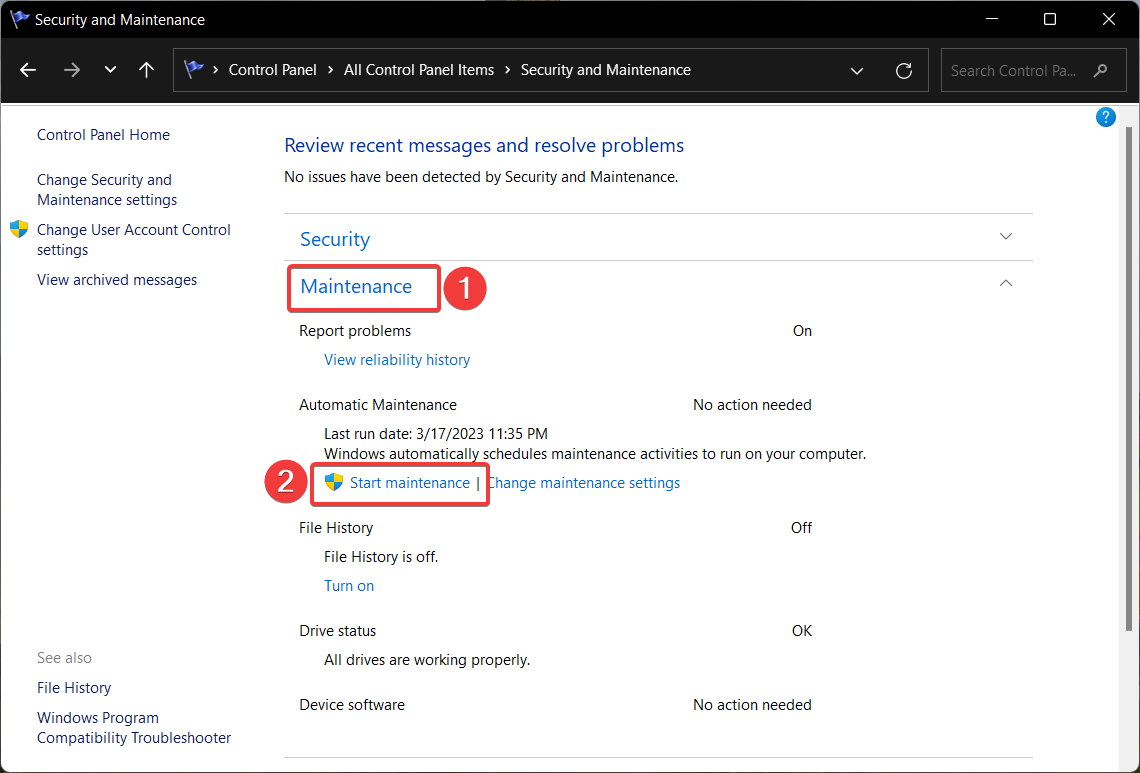
Windows 11 内置的系统维护工具可诊断潜在问题并优化操作系统和 Windows 应用(如 Windows 资源管理器)的性能。
8.干净启动您的PC
- 使用 + 快捷方式启动“运行”命令窗口。键入以下命令并按下以执行它。WindowsREntermsconfig
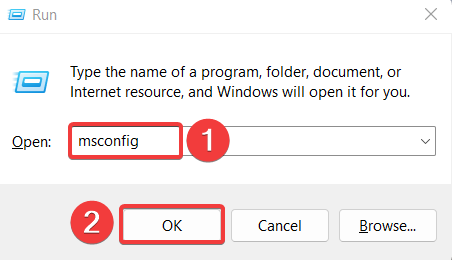
- 取消选中加载启动项的框,然后选中系统配置窗口中的加载系统服务选项。
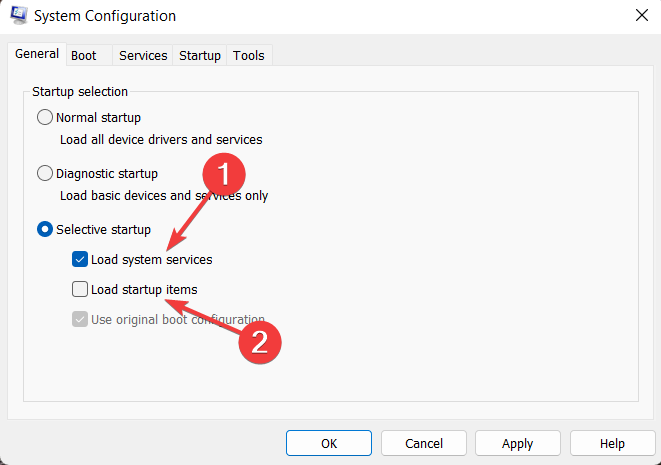
- 切换到“服务”选项卡,启用位于左下角的“隐藏所有Microsoft服务”选项,然后按“禁用”按钮。
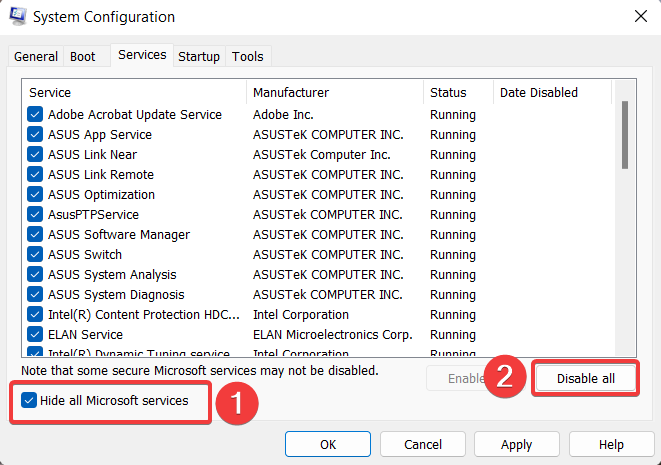
- 点击 OK 按钮并重新启动计算机;它将以干净启动状态启动。
现在尝试在Windows PC上打开文件资源管理器。如果成功,则意味着某些第三方应用程序正在干扰文件资源管理器功能。您可以参考本指南从 Windows 卸载应用程序。
差不多就是这样!如果文件资源管理器在 Windows 11 上没有响应,你可以尝试此处列出的解决方案,从而影响你的工作流程。如果文件资源管理器在 Windows 上随机崩溃,请参阅本指南中提供的经过验证的解决方案。
本篇关于《文件资源管理器在 Windows 11 上没有响应?如何修复它》的介绍就到此结束啦,但是学无止境,想要了解学习更多关于文章的相关知识,请关注golang学习网公众号!
 ControlNet star量破万!2023年,AI绘画杀疯了?
ControlNet star量破万!2023年,AI绘画杀疯了?
- 上一篇
- ControlNet star量破万!2023年,AI绘画杀疯了?
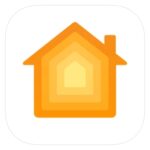
- 下一篇
- 如何在 HomePod Mini 上禁用自动更新
-

- 文章 · 软件教程 | 17秒前 |
- 菜鸟隐私面单怎么开启?详解教程
- 110浏览 收藏
-

- 文章 · 软件教程 | 2分钟前 |
- 制作多页PDF带目录的详细步骤解析
- 172浏览 收藏
-
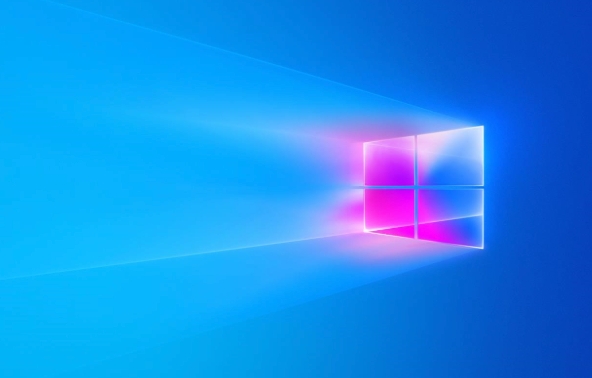
- 文章 · 软件教程 | 3分钟前 |
- 电脑属性无法打开解决方法大全
- 138浏览 收藏
-
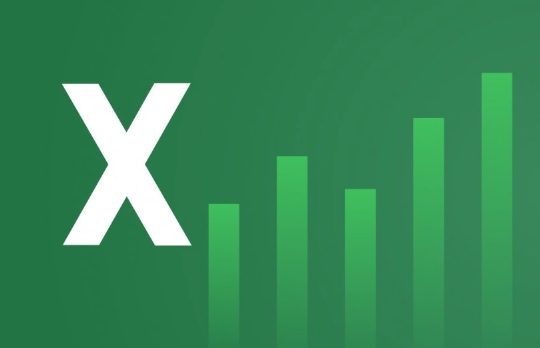
- 文章 · 软件教程 | 8分钟前 |
- Excel图表制作技巧:如何制作专业数据图
- 200浏览 收藏
-

- 文章 · 软件教程 | 8分钟前 | 故障排除 无法打开 sfc/scannow 系统服务 Win11设置
- Win11设置打不开怎么办?解决方法大全
- 403浏览 收藏
-

- 文章 · 软件教程 | 10分钟前 |
- Win11如何显示文件后缀名
- 404浏览 收藏
-

- 文章 · 软件教程 | 10分钟前 | win11 休眠 C盘空间 powercfg hiberfil.sys
- Win11删除休眠文件教程
- 269浏览 收藏
-
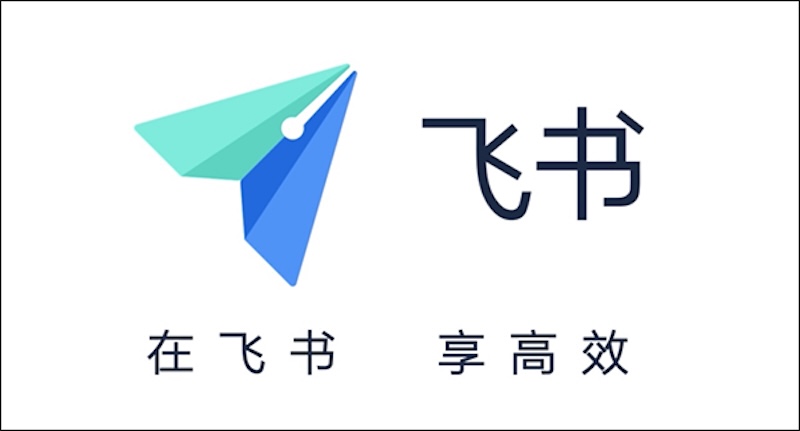
- 文章 · 软件教程 | 13分钟前 |
- 飞书文档同步故障解决指南
- 359浏览 收藏
-
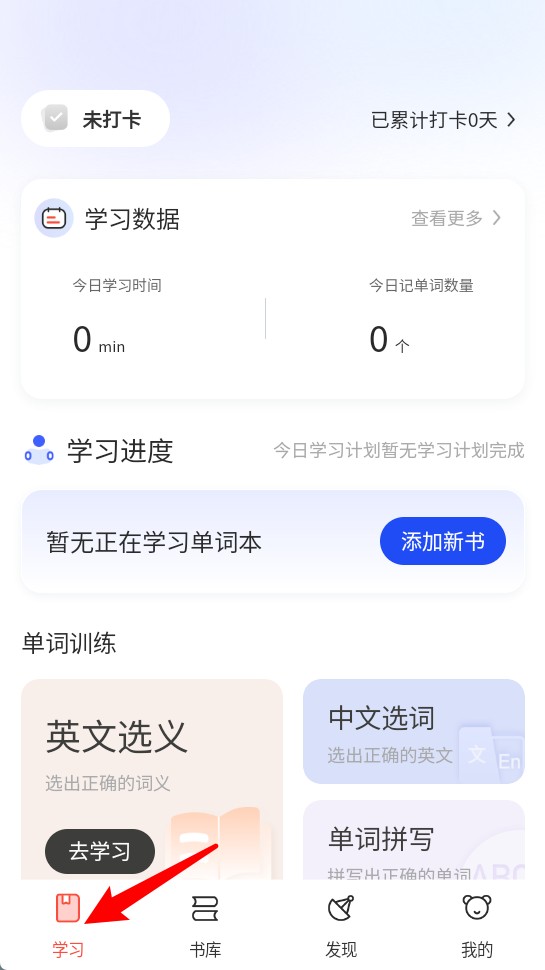
- 文章 · 软件教程 | 14分钟前 |
- 火星英语app使用教程与功能详解
- 492浏览 收藏
-

- 文章 · 软件教程 | 15分钟前 |
- Windows11SSD优化技巧与工具推荐
- 212浏览 收藏
-

- 前端进阶之JavaScript设计模式
- 设计模式是开发人员在软件开发过程中面临一般问题时的解决方案,代表了最佳的实践。本课程的主打内容包括JS常见设计模式以及具体应用场景,打造一站式知识长龙服务,适合有JS基础的同学学习。
- 543次学习
-

- GO语言核心编程课程
- 本课程采用真实案例,全面具体可落地,从理论到实践,一步一步将GO核心编程技术、编程思想、底层实现融会贯通,使学习者贴近时代脉搏,做IT互联网时代的弄潮儿。
- 516次学习
-

- 简单聊聊mysql8与网络通信
- 如有问题加微信:Le-studyg;在课程中,我们将首先介绍MySQL8的新特性,包括性能优化、安全增强、新数据类型等,帮助学生快速熟悉MySQL8的最新功能。接着,我们将深入解析MySQL的网络通信机制,包括协议、连接管理、数据传输等,让
- 500次学习
-

- JavaScript正则表达式基础与实战
- 在任何一门编程语言中,正则表达式,都是一项重要的知识,它提供了高效的字符串匹配与捕获机制,可以极大的简化程序设计。
- 487次学习
-

- 从零制作响应式网站—Grid布局
- 本系列教程将展示从零制作一个假想的网络科技公司官网,分为导航,轮播,关于我们,成功案例,服务流程,团队介绍,数据部分,公司动态,底部信息等内容区块。网站整体采用CSSGrid布局,支持响应式,有流畅过渡和展现动画。
- 485次学习
-

- ChatExcel酷表
- ChatExcel酷表是由北京大学团队打造的Excel聊天机器人,用自然语言操控表格,简化数据处理,告别繁琐操作,提升工作效率!适用于学生、上班族及政府人员。
- 3214次使用
-

- Any绘本
- 探索Any绘本(anypicturebook.com/zh),一款开源免费的AI绘本创作工具,基于Google Gemini与Flux AI模型,让您轻松创作个性化绘本。适用于家庭、教育、创作等多种场景,零门槛,高自由度,技术透明,本地可控。
- 3429次使用
-

- 可赞AI
- 可赞AI,AI驱动的办公可视化智能工具,助您轻松实现文本与可视化元素高效转化。无论是智能文档生成、多格式文本解析,还是一键生成专业图表、脑图、知识卡片,可赞AI都能让信息处理更清晰高效。覆盖数据汇报、会议纪要、内容营销等全场景,大幅提升办公效率,降低专业门槛,是您提升工作效率的得力助手。
- 3458次使用
-

- 星月写作
- 星月写作是国内首款聚焦中文网络小说创作的AI辅助工具,解决网文作者从构思到变现的全流程痛点。AI扫榜、专属模板、全链路适配,助力新人快速上手,资深作者效率倍增。
- 4567次使用
-

- MagicLight
- MagicLight.ai是全球首款叙事驱动型AI动画视频创作平台,专注于解决从故事想法到完整动画的全流程痛点。它通过自研AI模型,保障角色、风格、场景高度一致性,让零动画经验者也能高效产出专业级叙事内容。广泛适用于独立创作者、动画工作室、教育机构及企业营销,助您轻松实现创意落地与商业化。
- 3835次使用
-
- pe系统下载好如何重装的具体教程
- 2023-05-01 501浏览
-
- qq游戏大厅怎么开启蓝钻提醒功能-qq游戏大厅开启蓝钻提醒功能教程
- 2023-04-29 501浏览
-
- 吉吉影音怎样播放网络视频 吉吉影音播放网络视频的操作步骤
- 2023-04-09 501浏览
-
- 腾讯会议怎么使用电脑音频 腾讯会议播放电脑音频的方法
- 2023-04-04 501浏览
-
- PPT制作图片滚动效果的简单方法
- 2023-04-26 501浏览





